win10系統在更新的時候很容易出現失敗的情況,許多用戶不僅失敗了還遇到了一直無限還原的情況,那麼win10更新失敗無限還原該怎麼解決呢?下面就一起來學習一下吧。
1、按下「Win R」輸入 gpedit.msc。
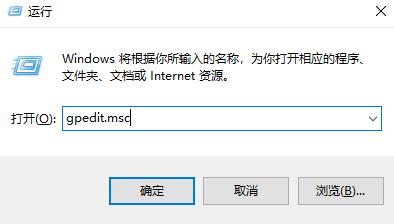
2、依序開啟電腦設定—>管理範本—>windows元件—>windows更新。

3、設定自動更新為停用。
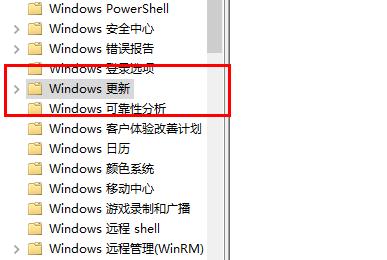
4、點選「此電腦」進入C碟。
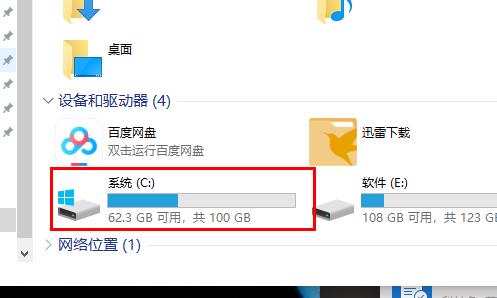
5、隨後開啟「windows」。

6、再點選SoftwareDistribution。
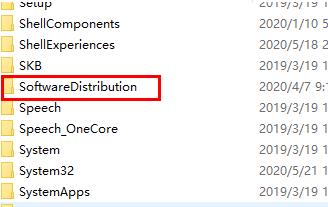
7、刪除「DataStore資料夾」的所有檔案。
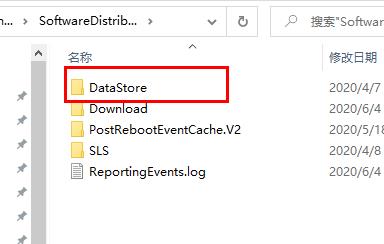
8、如果要清除已下載的檔案就刪除download裡的所有檔案。
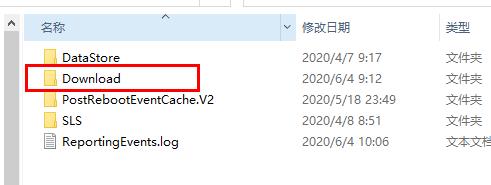
9、最後在群組原則裡開啟自動更新即可。
以上是如何解決win10無限還原問題的更新失敗的詳細內容。更多資訊請關注PHP中文網其他相關文章!




